Wie übertrage ich Musik vom iPod auf den Computer?
„Ich muss nur meine Songs von meinem iPod auf meinen neuen Computer übertragen. Nachdem ich jedoch Stunden damit verbracht hatte, die relevanten Artikel auf Discussions.apple.com zu lesen, bekam ich nichts heraus. Die meisten Songs auf dem iPod werden von CDs gerippt. Gibt es eine Möglichkeit, diese Lieder herauszubringen? Bitte geben Sie einige Vorschläge, danke!’
Es scheint, dass viele Leute Musik von ihrem iPod auf den Computer übertragen müssen, um ihre iTunes-Musikbibliothek neu aufzubauen. Um Piraten vorzubeugen, bietet Apple jedoch keine Möglichkeit, Musik von einem iPod auf einen Computer zu kopieren. Glücklicherweise können Benutzer immer noch die folgende Problemumgehung ausprobieren, um Musik vom iPod auf den Computer zu übertragen.
Lösung 1. Musik ganz einfach vom iPod auf den Computer übertragen
DrFoneTool – Telefon-Verwaltung (iOS) ist ein beliebter iOS-Gerätemanager. Wenn Sie den iOS-Geräte-Manager ausprobieren, kopieren Sie mit nur 1 oder 2 Klicks alle Titel von Ihrem iPod sofort in die iTunes-Bibliothek Ihres Computers oder auf ein lokales Laufwerk. Außer zum Übertragen von Musik können Sie auch Videos, Fotos, Kontakte, Nachrichten und andere Dateien ohne iTunes frei übertragen.

DrFoneTool – Telefon-Verwaltung (iOS)
MP3 ohne iTunes auf iPhone/iPad/iPod übertragen
- Übertragen, verwalten, exportieren/importieren Sie Ihre Musik, Fotos, Videos, Kontakte, SMS, Apps usw.
- Sichern Sie Ihre Musik, Fotos, Videos, Kontakte, SMS, Apps usw. auf dem Computer und stellen Sie sie einfach wieder her.
- Übertragen Sie Musik, Fotos, Videos, Kontakte, Nachrichten usw. von einem Smartphone auf ein anderes.
- Übertragen Sie Mediendateien zwischen iOS-Geräten und iTunes.
- Unterstützt alle iPhone-, iPad- und iPod touch-Modelle mit beliebigen iOS-Versionen.
Schritt 1. Starten Sie DrFoneTool
Führen Sie DrFoneTool auf Ihrem Computer aus und wählen Sie „Telefon-Manager“. Verbinden Sie Ihren iPod über ein USB-Kabel mit dem Computer. Und dann können Sie sehen, dass Ihr iPod im Hauptfenster angezeigt wird.

Schritt 2. Übertragen Sie Musik vom iPod auf den Computer
Im Hauptfenster können Sie auf „Musik“ klicken. Wählen Sie dann die gesamte Musik aus und klicken Sie auf „Exportieren“ > „Auf PC exportieren“, um alle Songs direkt zu kopieren.

Es öffnet sich ein neues Fenster, in dem Sie den Speicherort auswählen können, an dem die Songs auf Ihrem PC oder in einem Ordner auf Ihrer lokalen Festplatte gespeichert werden sollen.

Um ausgewählte Songs von Ihrem iPod auf Ihren Computer zu übertragen, wählen Sie einfach die Songs aus und klicken Sie dann auf „Exportieren“ > „Auf PC exportieren“.
Lösung 2. Übertragen Sie Musik manuell vom iPod (ausgenommen iPod touch) auf den Computer
Lösung 2 funktioniert nur für iPod classic, iPod shuffle und iPod nano. Wenn Sie einen iPod touch mit iOS 5 oder höher haben, versuchen Sie es bitte mit Lösung 1.
#1.Musik von einem iPod auf einen Windows-PC übertragen:
Schritt 1. Starten Sie Ihre iTunes-Mediathek auf Ihrem Computer. Klicken Sie auf „Bearbeiten“ > „Einstellungen“ > „Geräte“ und aktivieren Sie „Automatische Synchronisierung von iPods, iPhones und iPads verhindern“.
Schritt 2. Finden Sie Ihren iPod im Abschnitt „Computer“ oder „Mein Computer“. Es erscheint als Wechseldatenträger. Von hier aus sollten Sie im Menüband auf „Extras“ oder „Organisieren“ > Ordneroption oder Ordner- und Suchoptionen klicken. Klicken Sie auf „Ansicht“ und aktivieren Sie die Option „Ausgeblendete Dateien, Ordner oder Laufwerke nicht anzeigen“.
Schritt 3. Klicken Sie hier, um Ihren iPod, den Wechseldatenträger, zu öffnen. Suchen Sie einen Ordner mit dem Namen „iPod-Control“ und öffnen Sie ihn. Und dann können Sie einen Musikordner finden, der alle Ihre Songs auf Ihrem iPod enthält. Kopieren Sie den Ordner auf Ihren Computer.
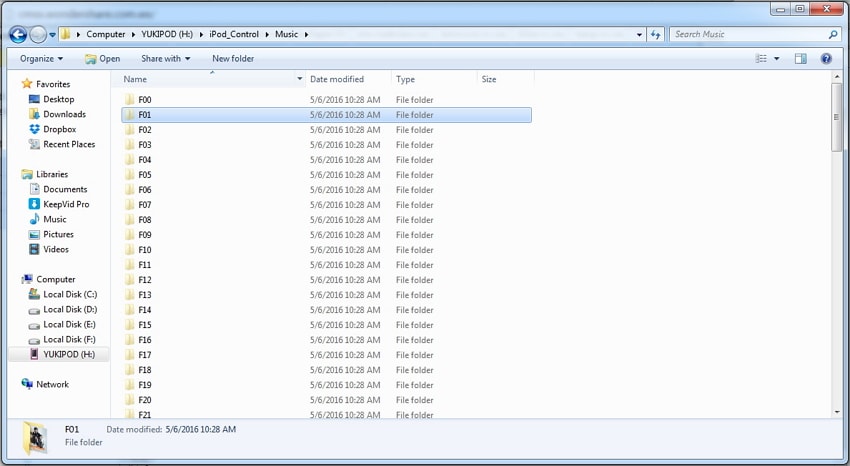
#2.Musik von einem iPod auf den Mac übertragen:
Schritt 1. Starten Sie Ihr iTunes auf Ihrem Mac. Klicken Sie auf „Bearbeiten“ > „Einstellungen“ > „Geräte“ und aktivieren Sie „Automatische Synchronisierung von iPods, iPhones und iPads verhindern“.
Schritt 2. Gehen Sie zu Ihrem Mac und verwenden Sie das Spotlight, um nach „Anwendungen“ zu suchen. Öffnen Sie den Ordner Programme, suchen und öffnen Sie den Ordner Dienstprogramme.
Schritt 3. Geben Sie die Befehle ein oder kopieren Sie sie:
• Standardmäßig schreiben Sie com.app.finder AppleShowAllFiles TRUE
• Killall-Finder
Schritt 4. Doppelklicken Sie auf das iPod-Symbol und öffnen Sie den iPod Control-Ordner. Ziehen Sie den Musikordner von Ihrem iPod auf Ihren Desktop.
Neueste Artikel

